ssis 项目部署模型
Posted liumang
tags:
篇首语:本文由小常识网(cha138.com)小编为大家整理,主要介绍了ssis 项目部署模型相关的知识,希望对你有一定的参考价值。
前几天完成了对ssis的整套流程的熟悉,今天对部署有了一个新的认识,记录一下
上一篇地址:SSIS 初次接触 + 开发记录
之前是使用的包部署模型对项目进行了部署,今天发现可以使用项目部署模型来进行部署,但是需要注意以下几点
1:sql server 端在 "Integration Services Catqalogs" 手动创建 “SSISDB” 数据库,然后自己 创建文件夹,创建包,总共三步
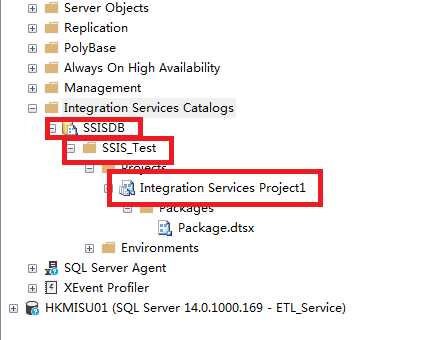
2:赋予登录账号(sa或其他账号)SSISDB访问权限
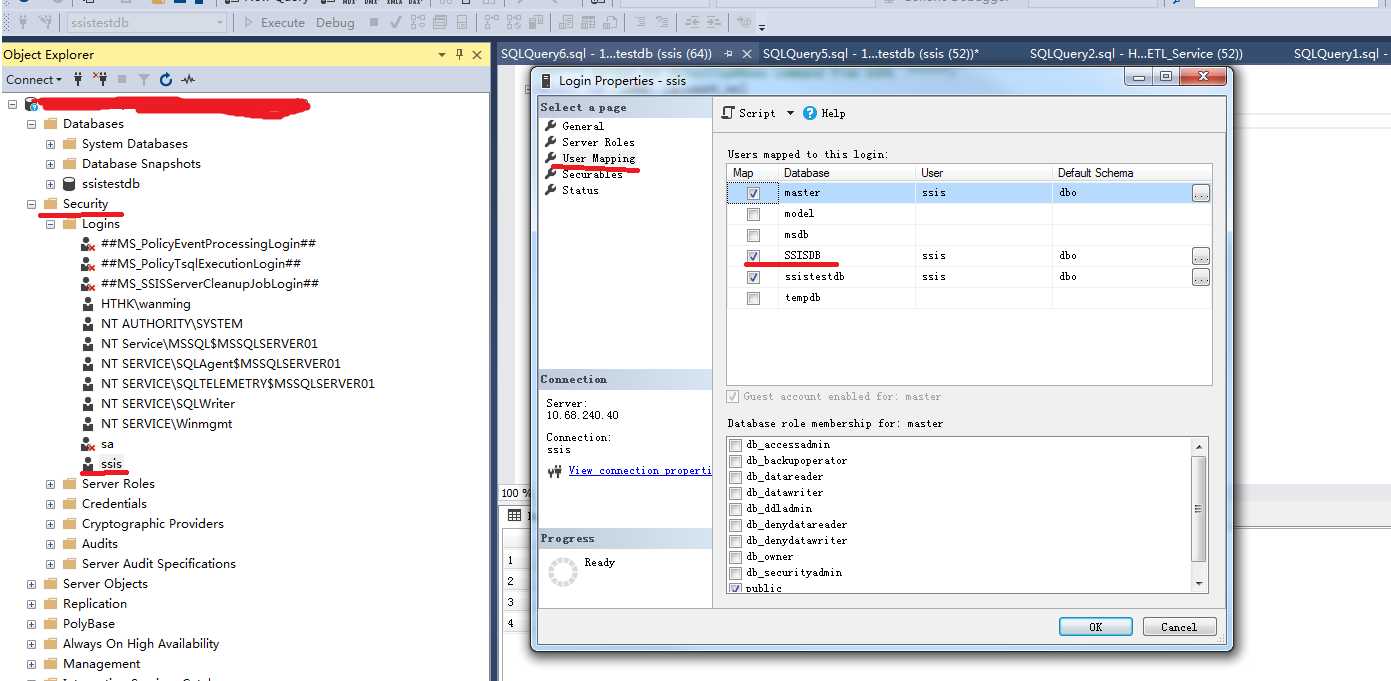
3:vs端(我使用vs2019),首先确认项目使用“项目部署模型”,如果不是,右键项目“转换为项目部署模型”,右键项目“部署”,进入到选择目标页,输入ip、账号、密码点击“连接”,如下
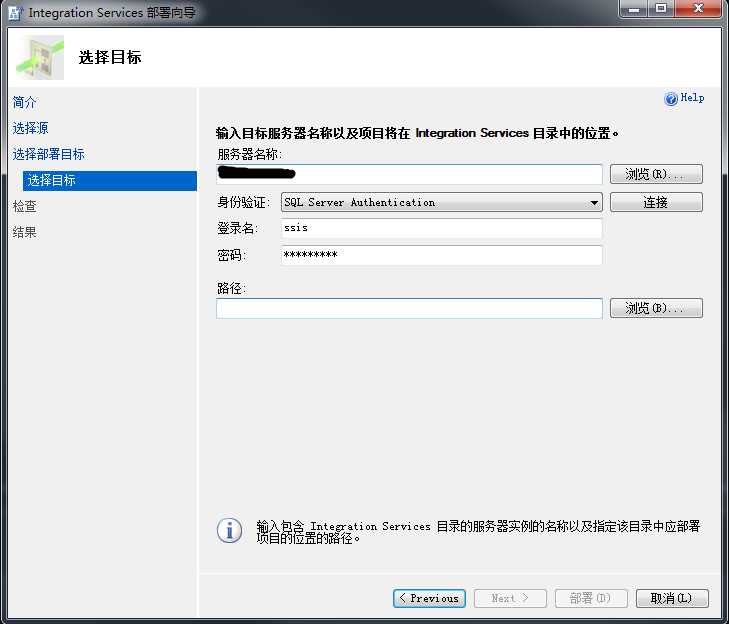
4:选择第一步中创建的包名称,点击“确定”
官方网站和网上很多资料都有说在这一步创建文件夹、创建包,而不是在第一步时手动在sql server 端创建,
如果在这一步创建的话会报权限错误,因为在官网注释说:
如果要使用部署向导部署到 SQL Server,则必须使用 Windows 身份验证;不能使用 SQL Server 身份验证。
这是一个比较违背实际情况的逻辑,如果使用windows身份验证,则vs和sqlserver应该在一台服务器上,这样的场景可能适合个人练习,毕竟实际生产环境,都是需要部署到远程DB上
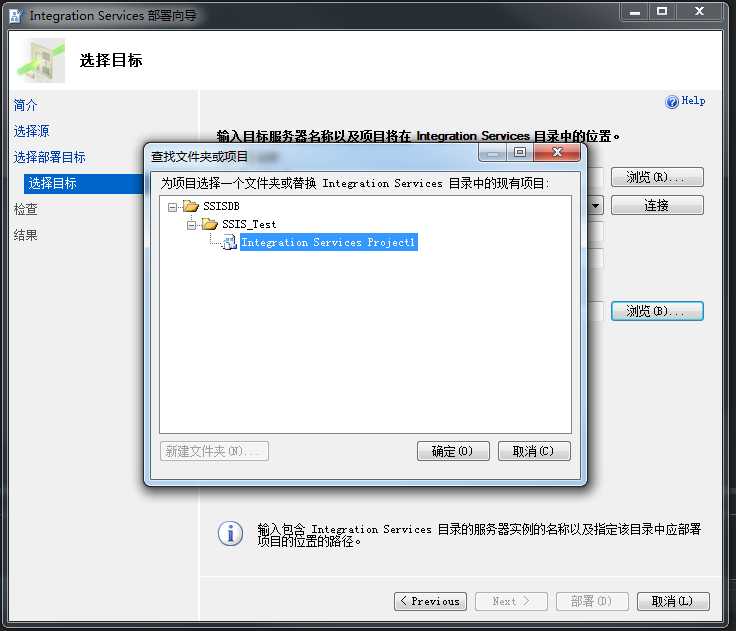
5:点击“确定”后,点击“next”,点击“部署”,结果如下 ,显示部署失败 ,这一步不要管它,直接到项目文件夹 binDevelopment 目录下,会生成一个.ispac 的文件
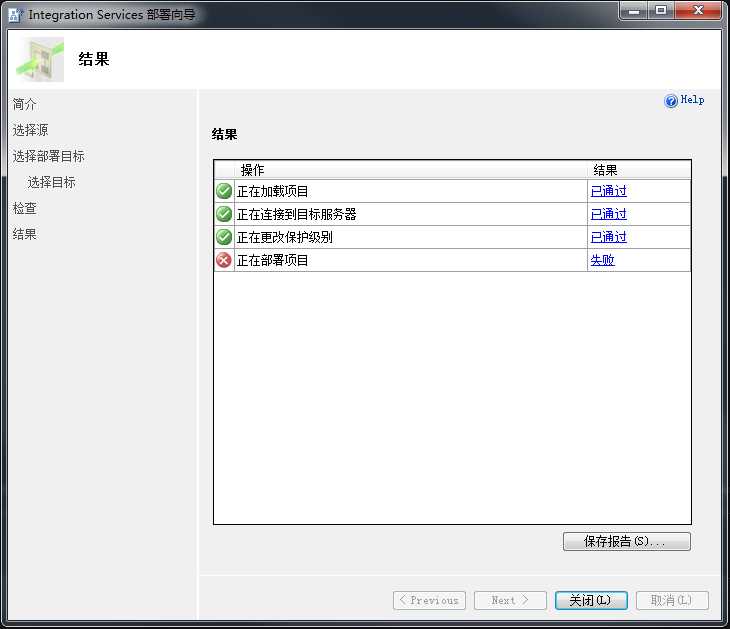
6:将 .ispac 拷贝到sql server端,双击打开,会重新出现部署界面 ,这个时候就可以选择使用“windows身份验证”登录了,选择文件夹及包,点击确定,下一步,完成部署
网上资料都是说直接双击 .ispac 文件,出现部署界面,但是没说在什么环境下点击,如果没有安装sqlserver ,sqlserver没有安装ssis组件,是不能双击打开的
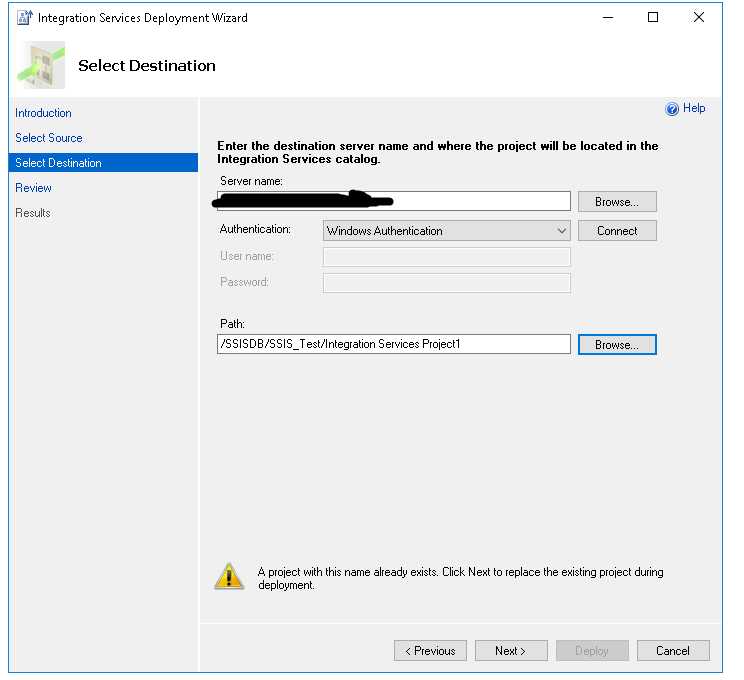
7:部署完成
以上是关于ssis 项目部署模型的主要内容,如果未能解决你的问题,请参考以下文章
SSIS教程:创建简单的ETL包 -- 6. 对项目部署模型使用参数(Using Parameters with the Project Deployment Model)
在 SQL Server Management Studio 18.2 中部署 SSIS 项目
VS的IS项目中SSIS(S)菜单下找不到"包配置"选项是怎么回事?